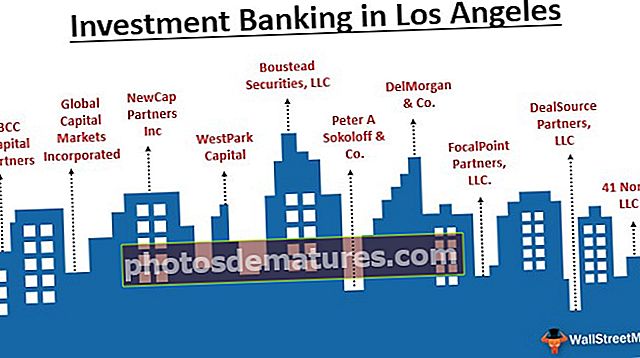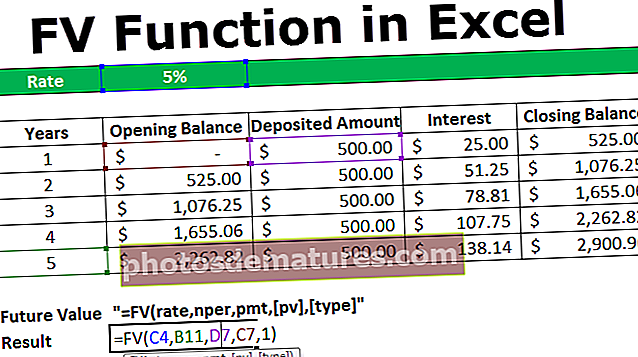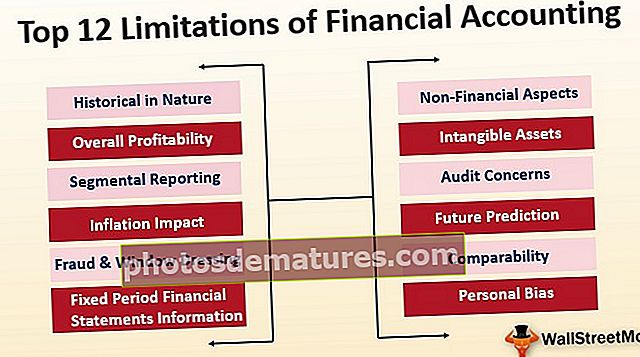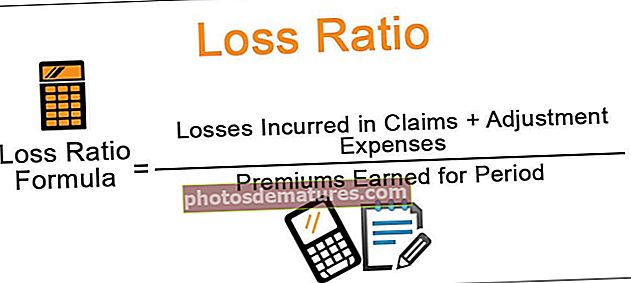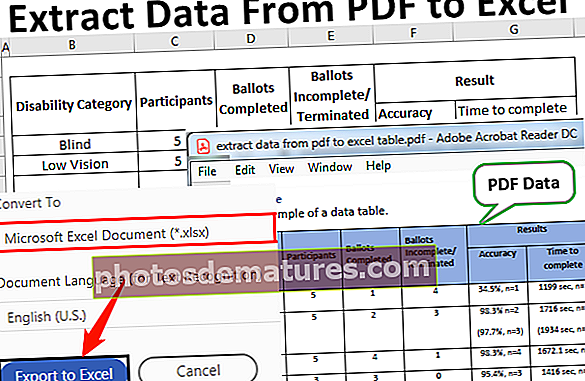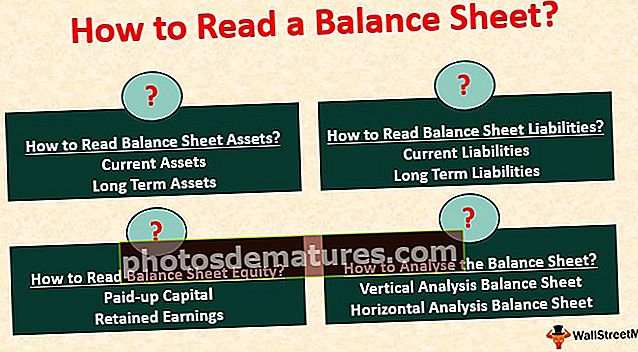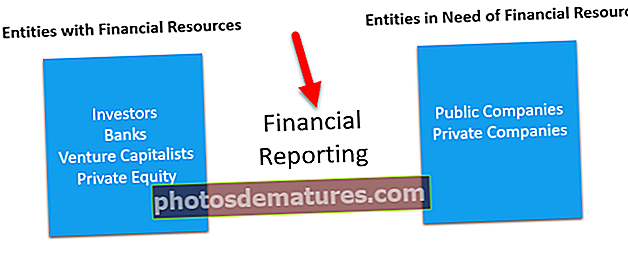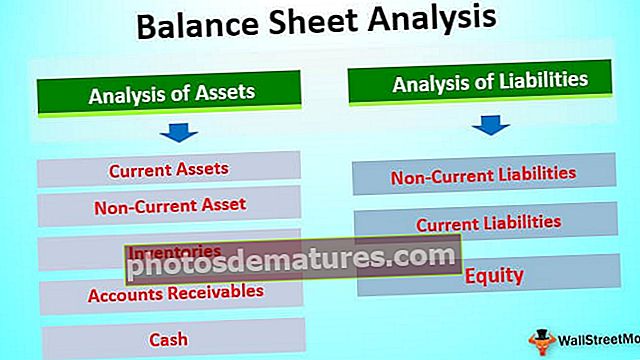Paano Gumamit ng NETWORKDAYS Function sa Excel? (na may mga Halimbawa)
NETWORKDAYS sa Excel
Ang mga NETWORKDAYS sa excel ay isang pagpapaandar na ginamit upang makalkula ang bilang ng mga araw ng pagtatrabaho na magagamit sa pagitan ng dalawang ibinigay na mga petsa bilang isang mga argumento, ang dalawang mga argument na ito ay sapilitan gayunpaman mayroong isang opsyonal na argument upang magbigay ng mga petsa na kung pista opisyal na maibukod mula sa mga araw ng networking, ang pagpapaandar na ito awtomatikong inaalis ang katapusan ng linggo na kung saan ay Sabado at Linggo mula sa mga araw ng pagtatrabaho sa gayon kinakalkula ang mga araw ng networking at ang pamamaraan upang magamit ang pagpapaandar na ito ay = NETWORKDAYS (Petsa ng Pagsisimula, Petsa ng Pagtatapos, Piyesta Opisyal).
Syntax

Mga Parameter
Nasa ibaba ang NETWORKDAYS Formula sa Excel.
Ang pagpapaandar ng NETWORKDAYS sa excel ay tumatanggap ng mga sumusunod na parameter at argumento -
- start_date - Ito ang petsa ng pagsisimula na nais mong gamitin sa pagkalkula. Ang halagang ito ay dapat na ipasok bilang serial date palagi, hindi isang petsa ng text.
- pagtatapos ng petsa - Ito ang petsa ng pagtatapos na nais mong gamitin sa pagkalkula. Ang halagang ito ay dapat na ipasok bilang isang serial date palagi, hindi isang petsa ng text.
- bakasyon - Ito ay opsyonal sa syntax ng pagpapaandar. Ito ang listahan ng kabuuang mga pista opisyal na maibubukod mula sa pagkalkula ng araw ng trabaho. Maaari mong ipasok ang pagpipiliang ito bilang isang hanay ng mga cell na naglalaman ng mga petsa ng holiday (ibig sabihin F2: F5) o bilang listahan ng mga serial number na kumakatawan sa mga petsa ng holiday.
Halaga ng Pagbabalik
Ang halaga ng pagbabalik ay isang numerong halaga na kumakatawan sa mga araw.
Paano Magamit ang NETWORKDAYS Function sa Excel?
Maaari mong i-download ang Template ng NETWORKDAYS Function Excel dito - NETWORKDAYS Function Excel Template
Sa spreadsheet sa itaas, makikita mo na ang mga petsa sa Column A, B, at F ay ipinasok bilang mga serial date. Upang matingnan ang numerong halaga para sa kani-kanilang mga serial date, kailangan mong baguhin ang format ng cell ng spreadsheet sa Pangkalahatan.
Ang parameter ng bakasyon 'na naipasok ay hindi sapilitan. Opsyonal ito. Karaniwan itong ipinasok bilang isang saklaw ng mga cell sa spreadsheet. Sa halimbawang ito, ang mga pista opisyal ay matatagpuan sa saklaw ng F2: F5.
Mangyaring tandaan din na maaari kang magpasok ng mga piyesta opisyal bilang mga petsa ng teksto. Bago gawin ito, siguraduhing sundin mo ang Mga Panrehiyong setting ng format ng petsa ng Microsoft Excel. Maaari mo ring ipasok ang mga piyesta opisyal bilang mga serial date. Para sa pagtingin sa numerong halaga ng anumang serial date, kailangan mong baguhin ang format ng cell sa Pangkalahatan.
Batay sa spreadsheet sa itaas ng Excel, isaalang-alang natin ang mga halimbawang ito at tingnan ang pagbabalik ng Pag-andar ng NETWORKDAYS batay sa syntax ng pagpapaandar.

Isaalang-alang ang mga screenshot sa ibaba ng mga halimbawa sa itaas para sa malinaw na pag-unawa.
Halimbawa # 1
Ilapat ngayon ang formula na NETWORKDAYS = NETWORKDAYS (A2, B2, F2: F5)

Makakakuha ng 3

Halimbawa # 2
mag-apply dito = NETWORKDAYS (A3, B3, F2: F5)

Ang output ay 5

Halimbawa # 3
Ilapat ang formula dito = NETWORKDAYS (A4, B4, F2: F5)

pagkatapos makakakuha kami ng 4

Halimbawa # 4
Ngayon ay gagamitin namin ang formula na NETWORKDAYS dito = NETWORKDAYS (A5, B5, F2: F5)

Narito nakakuha kami ng 9

Mga Tala ng Paggamit
- Kinakalkula nito ang kabuuang bilang ng mga araw ng pagtatrabaho (araw ng negosyo) sa pagitan ng ibinigay na dalawang mga petsa.
- Ang pagpapaandar na ito ay awtomatikong ibinubukod sa Sabado at Linggo, ibig sabihin, ang katapusan ng linggo. Maaari mo ring opsyonal na ibukod ang mga piyesta opisyal.
- Nakatutulong sa pagkalkula ng mga benepisyo ng empleyado na nakabatay sa mga araw ng trabaho o upang makita ang bilang ng mga araw na nagtatrabaho sa isang kasalukuyang proyekto o ang bilang ng mga araw ng pagtatrabaho na kinakailangan para sa paglutas ng isyu sa suporta sa customer.
- Ginagamit ito sa pagkalkula ng buong araw ng trabaho at hindi pinapansin ang anumang halaga ng oras.
- Para sa paggamit ng higit na kakayahang umangkop sa pagpapaandar ng NETWORKDAYS, maaari mong gamitin ang pagpapaandar ng NETWORKDAYS.INTL.
- Dapat mong tandaan na palaging kasama nito ang petsa ng pagsisimula at ang petsa ng pagtatapos kapag kinakalkula nito ang mga araw ng trabaho. Nangangahulugan din ito na kung magbibigay ka ng parehong petsa para sa halaga ng petsa ng pagsisimula at pagtatapos ng halaga ng petsa, ibabalik ka ng pagpapaandar ng 1.
Mga Aplikasyon
Ang Microsoft Excel NETWORKDAYS Function ay maaaring magamit para sa iba't ibang mga layunin at application sa loob ng spreadsheet. Ang ilan sa mga karaniwang application ng NETWORKDAYS sa mga spreadsheet ng Excel ay ibinibigay sa ibaba
- Pagdaragdag ng mga araw ng negosyo hanggang ngayon
- Kinakalkula ang mga araw ng trabaho bawat buwan
- Kinakalkula ang mga araw ng pagtatrabaho na natitira sa isang buwan
- Pagdaragdag ng mga araw ng trabaho sa petsa pasadyang mga katapusan ng linggo
- Pagkuha ng mga oras ng trabaho sa pagitan ng mga petsa
- Pagkuha ng mga araw ng trabaho sa pagitan ng mga petsa
NETWORKDAYS Mga Error sa Pag-andar
Kung nakakuha ka ng anumang error mula sa pagpapaandar ng NETWORKDAYS, malamang na ito ang #VALUE! kamalian
#VALUE! - Magaganap ang error na ito kung ang alinman sa mga ibinigay na argumento ay hindi wastong mga petsa na kinikilala ng excel.
Bagay na dapat alalahanin
- Responsable ito para ibalik ang kabuuang bilang ng mga araw ng pagtatrabaho sa pagitan ng 2 mga petsa.
- Awtomatiko nitong ibinubukod ang Sabado at Linggo, ibig sabihin, ang katapusan ng linggo. Maaari mo ring opsyonal na ibukod ang mga piyesta opisyal.
- Ginagamit ito sa pagkalkula ng buong araw ng trabaho at hindi pinapansin ang anumang halaga ng oras.
- Palaging kasama nito ang petsa ng pagsisimula at ang petsa ng pagtatapos kapag kinakalkula nito ang mga araw ng trabaho.